Metoda 1: Wbudowana funkcja wyszukiwania
Wyszukaj grupy w Skype można to zrobić na dwa różne sposoby, a pierwszym jest wpisanie jego nazwy za pomocą wbudowanego paska wyszukiwania. W związku z tym musisz znać samą nazwę, a także mieć konto w tym programie.
- W dowolnej sekcji użyj paska wyszukiwania u góry. Kliknij go, aby otworzyć formularz ze wszystkimi osobami i czatami grupowymi.
- Dla wygody wyszukiwania od razu przejdź do sekcji „Grupy” aby ustawić odpowiednie ustawienia filtrowania.
- Aktywuj pole „Wyszukaj grupy”klikając na nią lewym przyciskiem myszy i rozpoczynając wpisywanie nazwy interesującej nas społeczności. Zwróć uwagę, że grupy, do których już dołączyłeś, są wyświetlane u dołu i nie musisz ich szukać.
- Sprawdź wyniki i przejdź do czatu grupowego, aby rozpocząć komunikację.
- Możesz dołączyć do rozmowy i od razu zacząć pisać wiadomości.
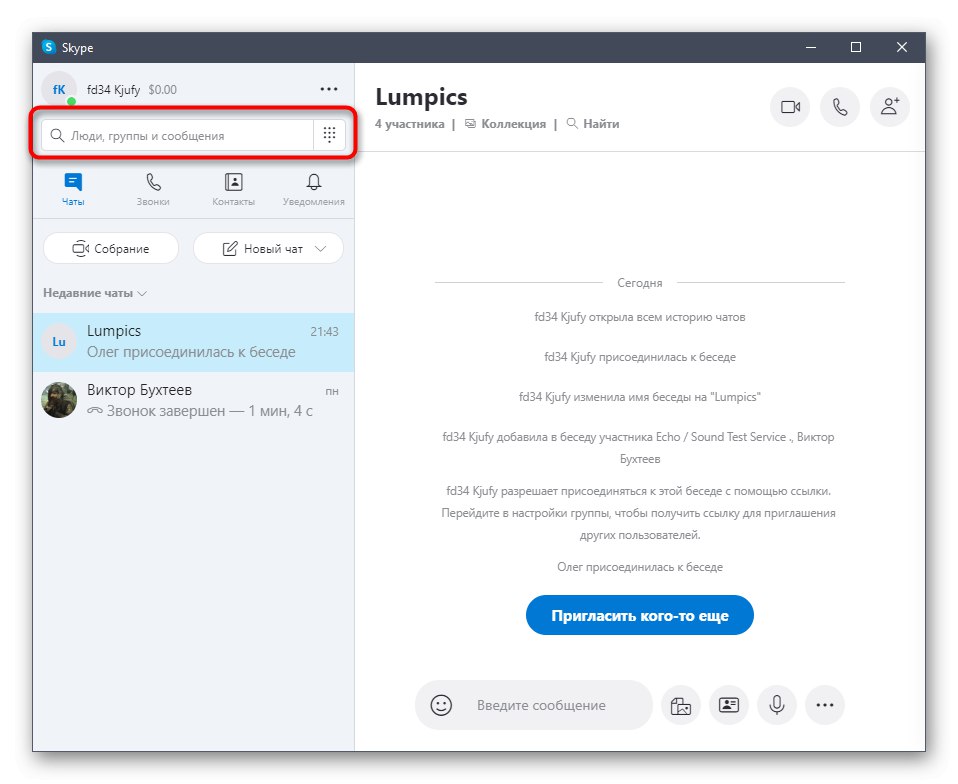
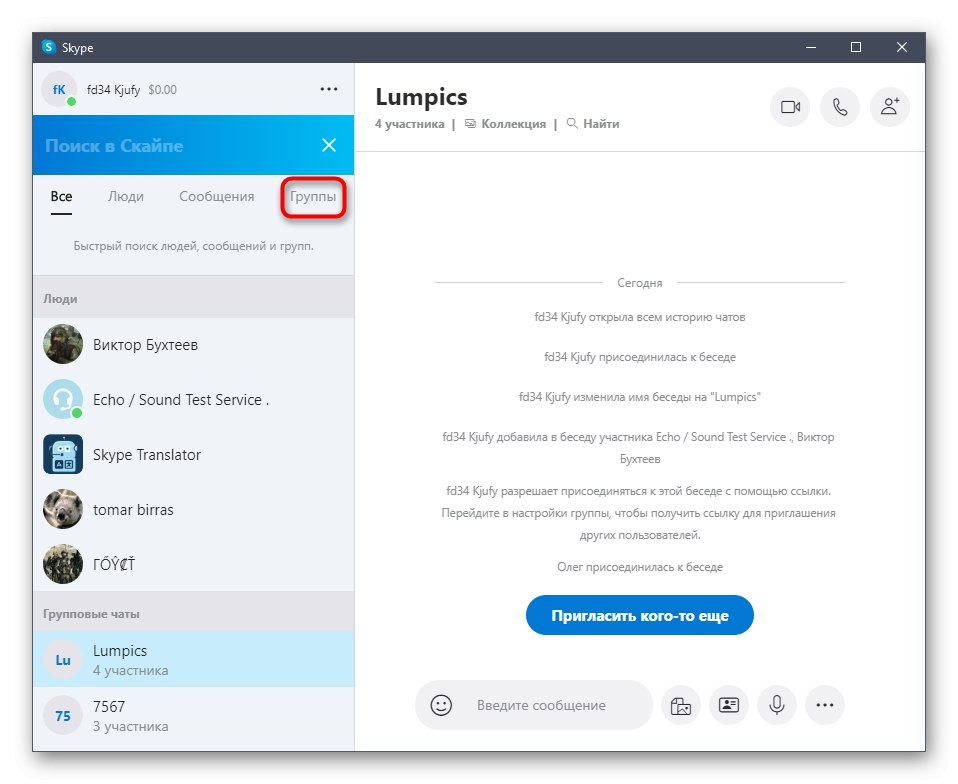
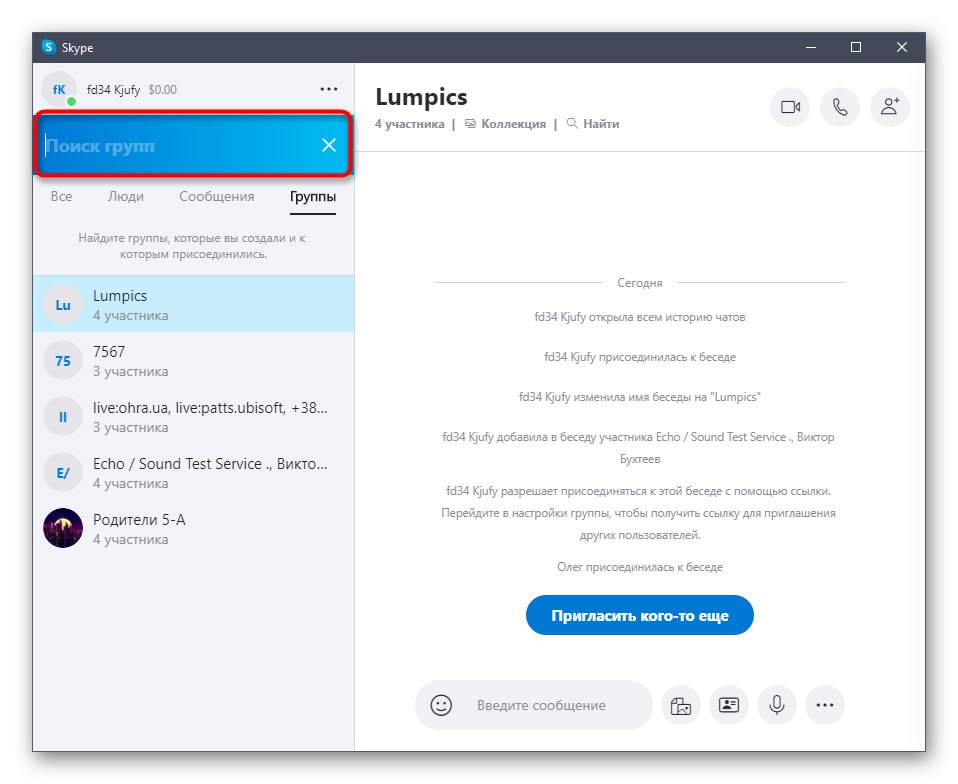
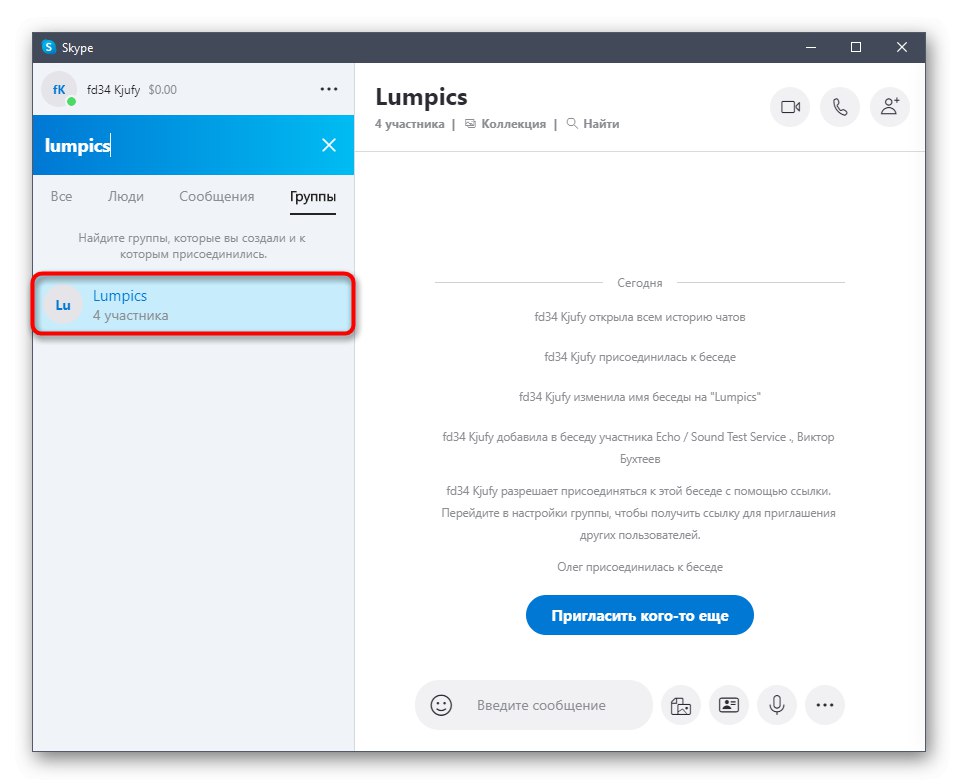
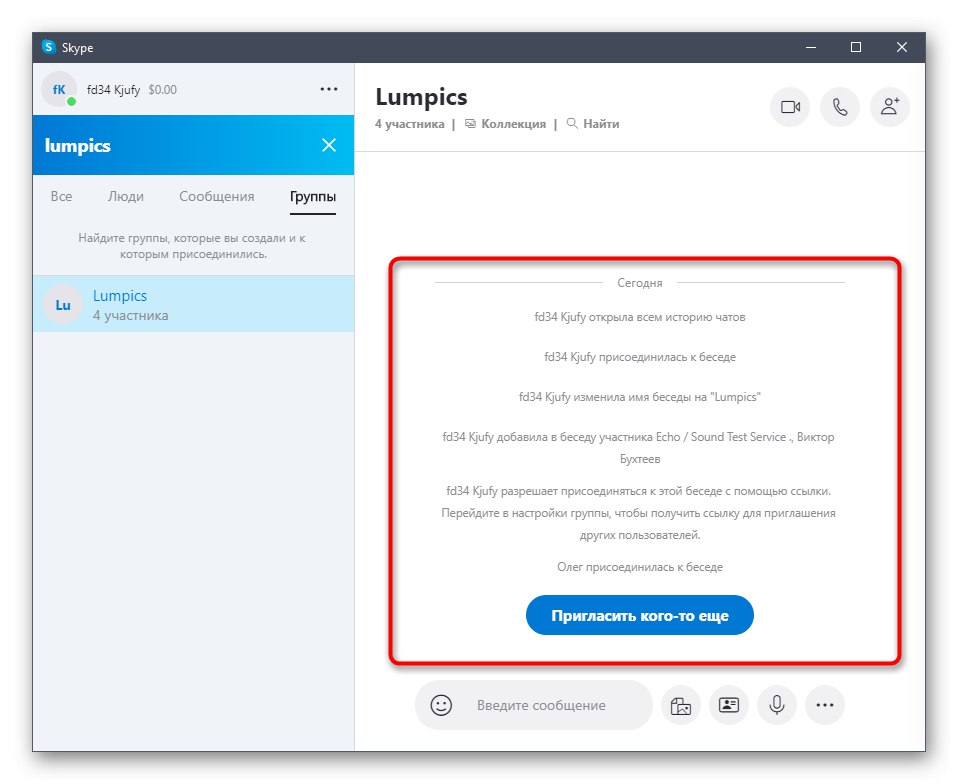
Robiąc to, pamiętaj, że inni uczestnicy rozmowy zostaną natychmiast powiadomieni, że w nią wszedłeś, co oznacza, że mogą Cię powitać lub skontaktować się z Tobą. Zaczniesz przeglądać historię wiadomości dopiero od momentu wejścia, a poprzednie informacje nie będą dostępne w całości.
Metoda 2: link polecający
Ta metoda wyszukania grupy wymaga od zwykłego użytkownika jedynie śledzenia otrzymanego linku, który należy uzyskać od twórcy rozmowy lub innych jej uczestników. Ta opcja będzie optymalna, jeśli nie możesz skorzystać z wyszukiwania lub jeśli nie masz utworzonego konta Skype. Najpierw przeanalizujmy standardowe wprowadzenie.
- Poproś o link. Aby to zrobić, administracja społeczności będzie musiała aktywować odpowiednią opcję w parametrach konwersacji.
- Sam link znajduje się w sekcji "Uczestnicy"gdzie nacisnąć "Dodaj ludzi".
- Twórca lub inny współtwórca musi kliknąć przycisk „Link do dołączenia do grupy”.
- Pozostaje tylko skopiować go do schowka i wysłać do ciebie na zaproszenie.
- Teraz, gdy masz już w rękach potrzebny link, wklej go w pasku adresu przeglądarki lub po prostu przejdź przez komunikator, w którym przyszedł list.
- Otrzymasz powiadomienie, że musisz otworzyć aplikację Skype, które musisz potwierdzić.
- Odpowiednia rozmowa od razu pojawi się w programie, a wejście do niej następuje automatycznie, o czym dowiesz się czytając nową wiadomość systemową.
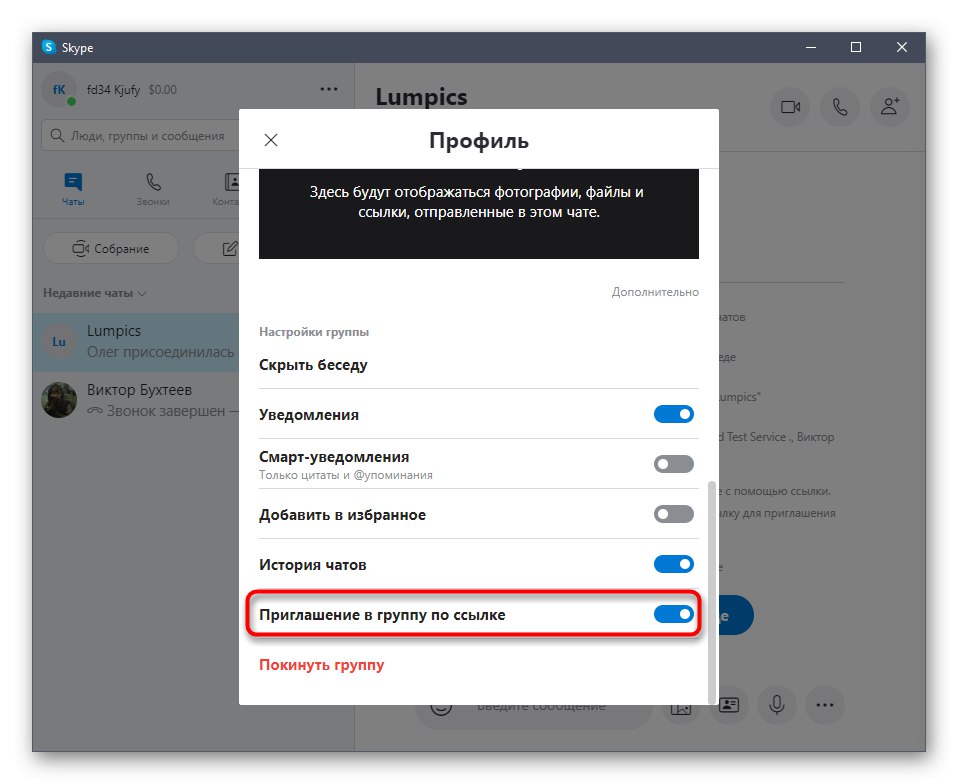
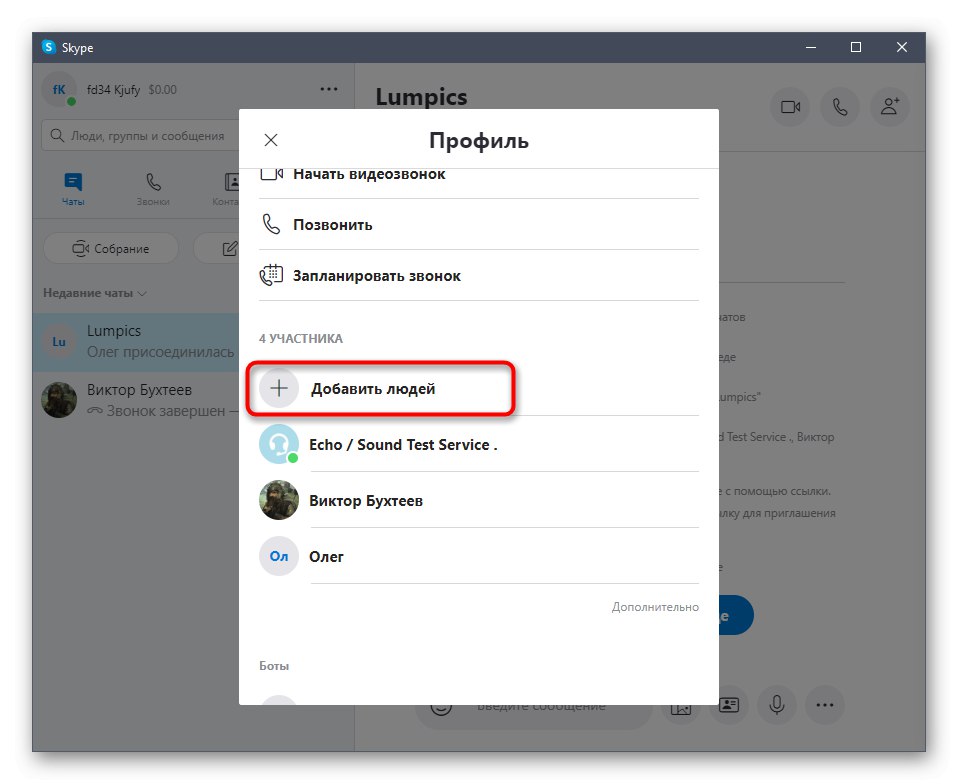
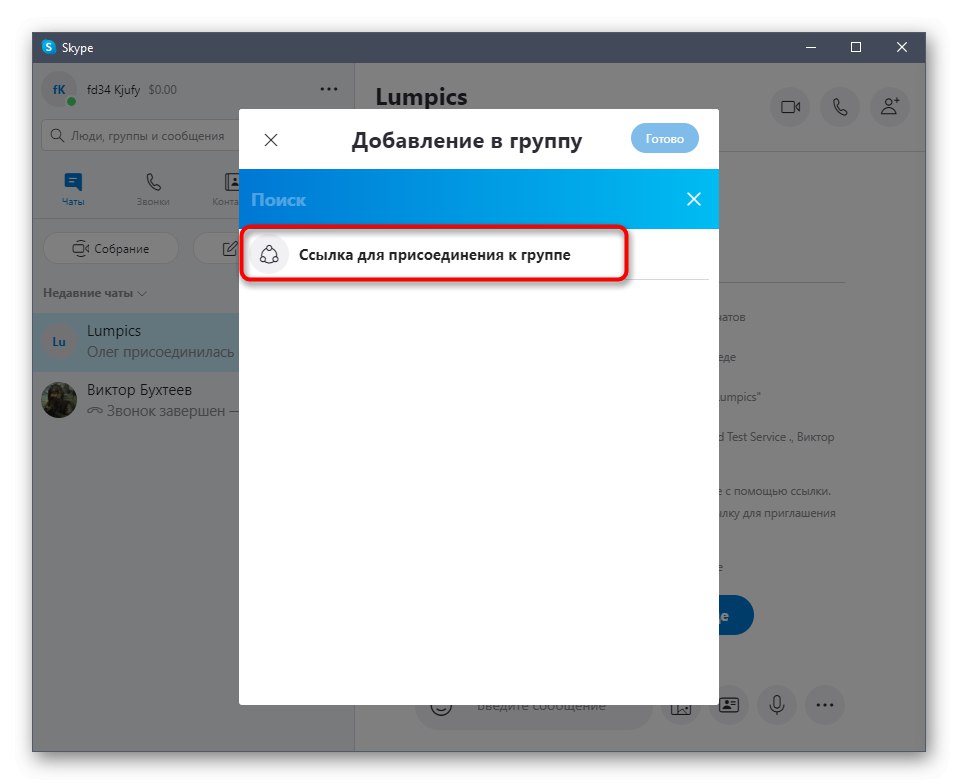
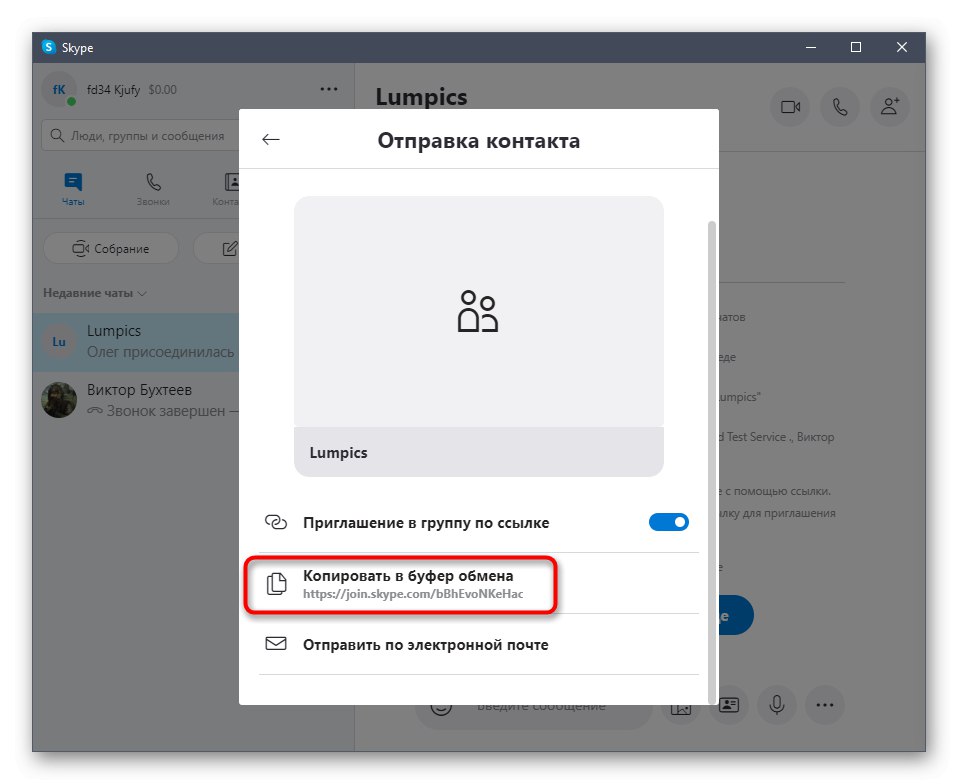
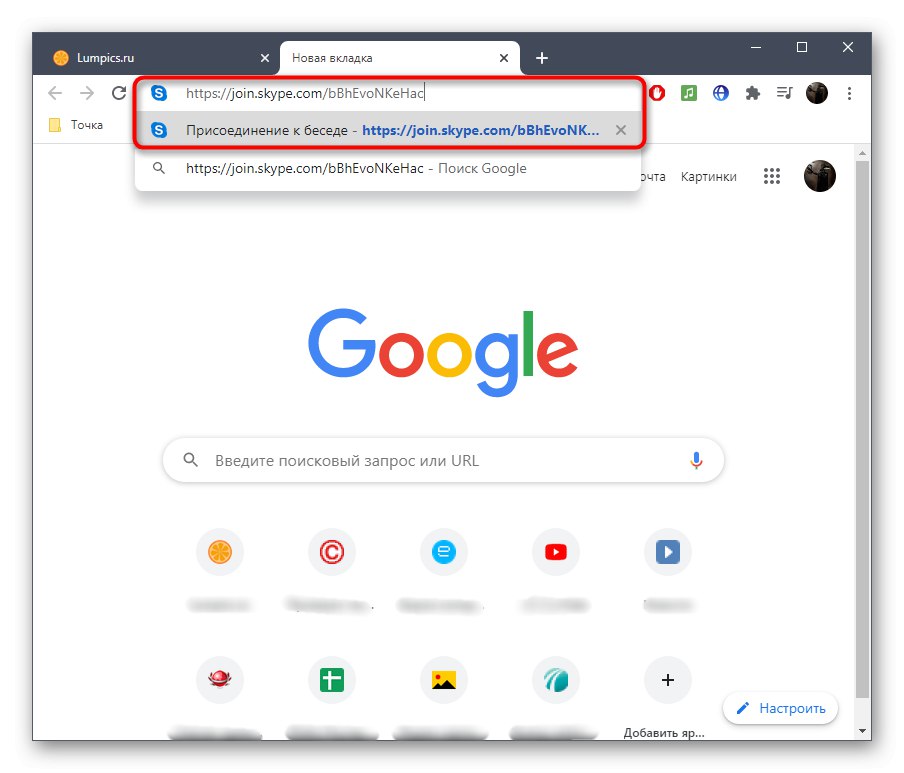
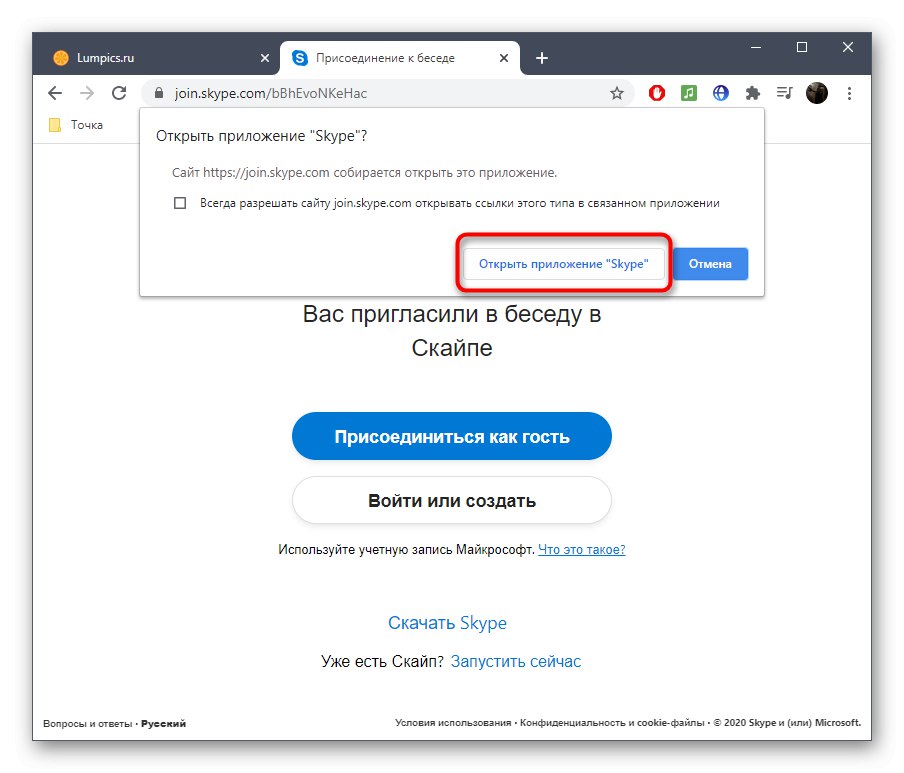
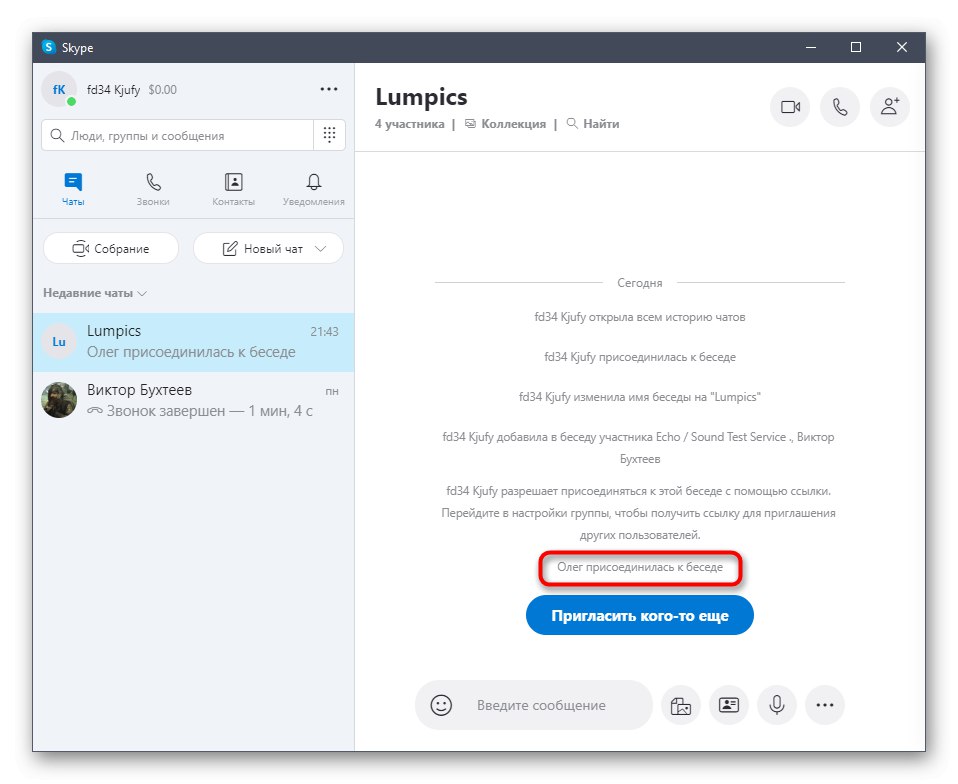
Osobno rozważymy przejście do tego samego łącza przez użytkowników, którzy nie mają konta Skype, a także nie chcą lub nie muszą go tworzyć. Goście mogą również dołączyć do społeczności i wysyłać wiadomości.
- Po kliknięciu linku w przeglądarce kliknij przycisk „Dołącz jako gość”.
- Wpisz swoje imię i nazwisko, z którym pojawi się na liście uczestników, a następnie potwierdź dołączenie.
- Otworzy się internetowa wersja Skype'a, w której możesz natychmiast rozpocząć rozmowę, a poniżej pojawi się komunikat, że wpis się powiódł.
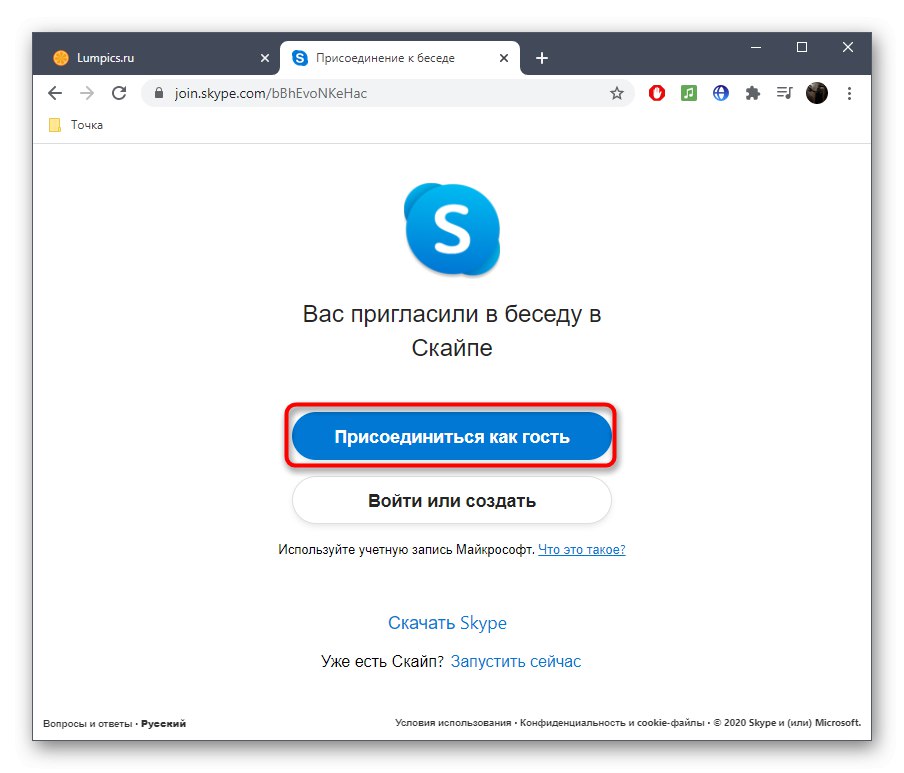
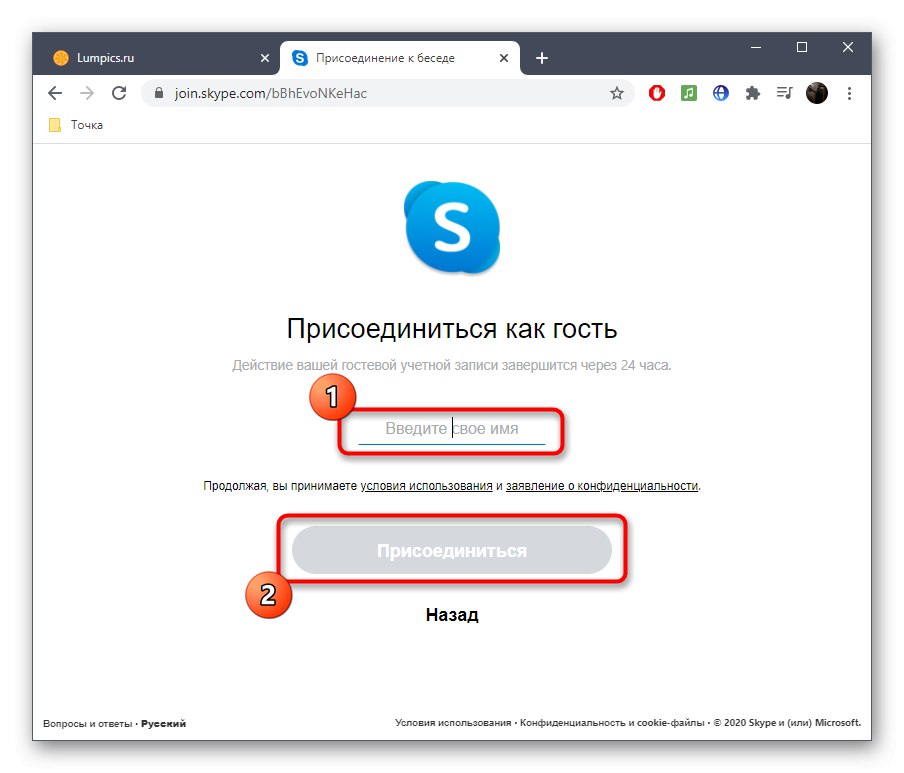
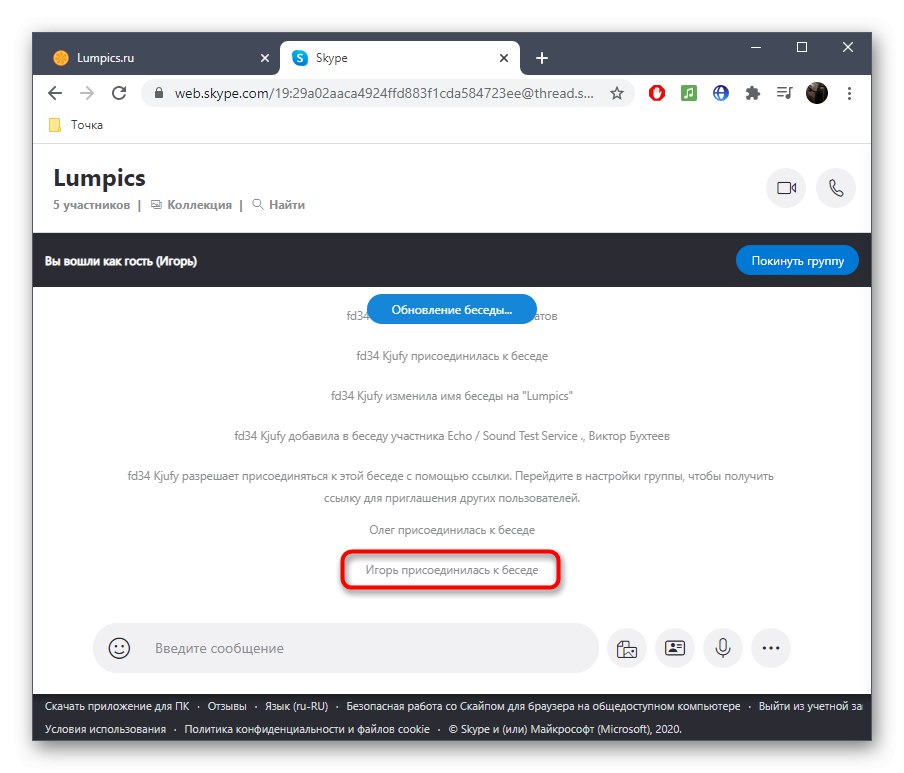
Początkujący użytkownicy uznają za przydatne przeczytanie informacji o dalszej interakcji z programem, jeśli zajdzie taka potrzeba. Możesz to zrobić w naszym osobnym artykule pod linkiem poniżej, w którym przedstawione są wszystkie podstawowe procesy korzystania ze Skype.
Więcej szczegółów: Korzystanie ze Skype